尽管win11系统的右键菜单看起来很简洁,但却牺牲了太多实用的功能,诸如打开方式、属性、刷新等常用功能都被隐藏到了“显示更多选项”中。而每次想要使用这些功能,都要点击“显示更多选项”,或者使用快捷键 (按住shift+右键 或 shift+F10) ,增加了操作步骤,而让人感到十分麻烦。
不使用懒人小软件的话,有两种方法可以做到还原win10经典菜单。具体步骤如下。
从win11菜单恢复到win10菜单,使用管理员权限运行命令提示符,依次复制粘贴运行以下两条命令:
1.reg.exe add "HKCU\Software\Classes\CLSID\{86ca1aa0-34aa-4e8b-a509-50c905bae2a2}\InprocServer32" /f /ve
2.taskkill /f /im explorer.exe & start explorer.exe
从win10菜单恢复到win11菜单,同样使用管理员权限运行命令提示符,运行以下命令:
1.reg.exe delete "HKCU\Software\Classes\CLSID\{86ca1aa0-34aa-4e8b-a509-50c905bae2a2}\InprocServer32" /va /f
2.taskkill /f /im explorer.exe & start explorer.exe
第一条指令是更改注册表(添加/删除)的命令,第二条指令是重启资源管理器(电脑可能蓝白屏数秒以重启全局资源管理器),用来刷新右键菜单。
(如何打开管理员权限命令提示符?如图 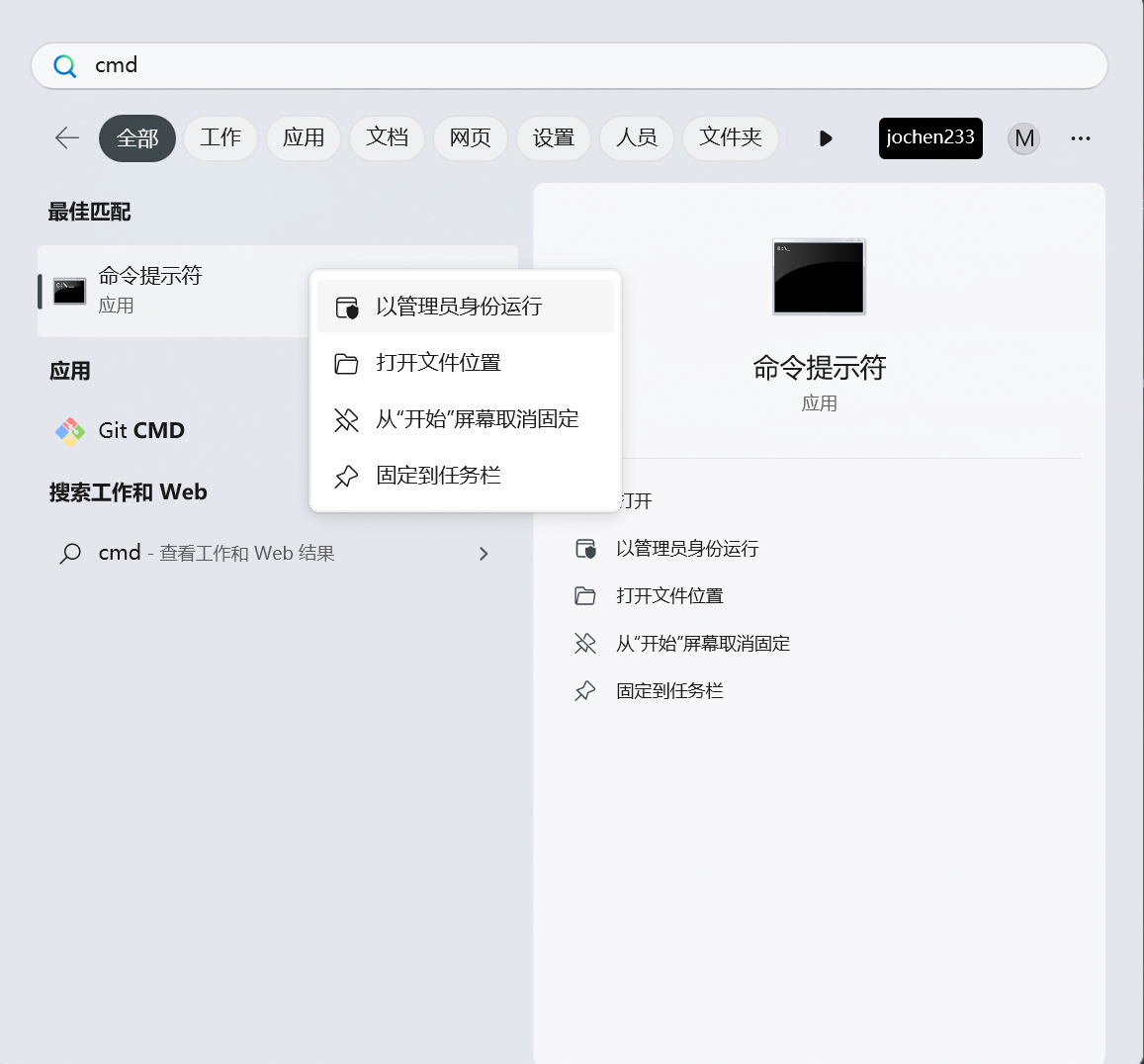
1.如上图打开命令提示符一样,在开始菜单搜索regedit,打开注册表编辑器
2.导航到此路径(可以在下图所示处粘贴路径回车跳转):计算机\HKEY_CURRENT_USER\SOFTWARE\CLASSES\CLSID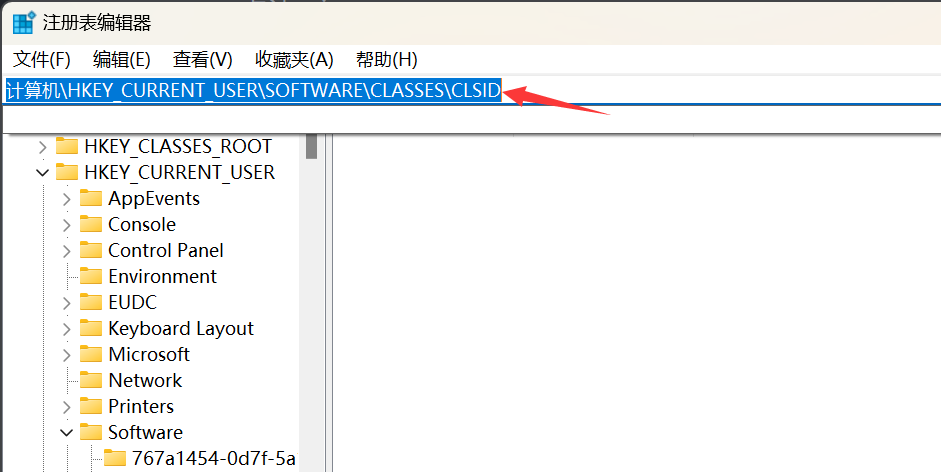 。
。
3.右键单击CLSID并选择 “新建”>“项”,然后将其命名为:{86ca1aa0-34aa-4e8b-a509-50c905bae2a2}
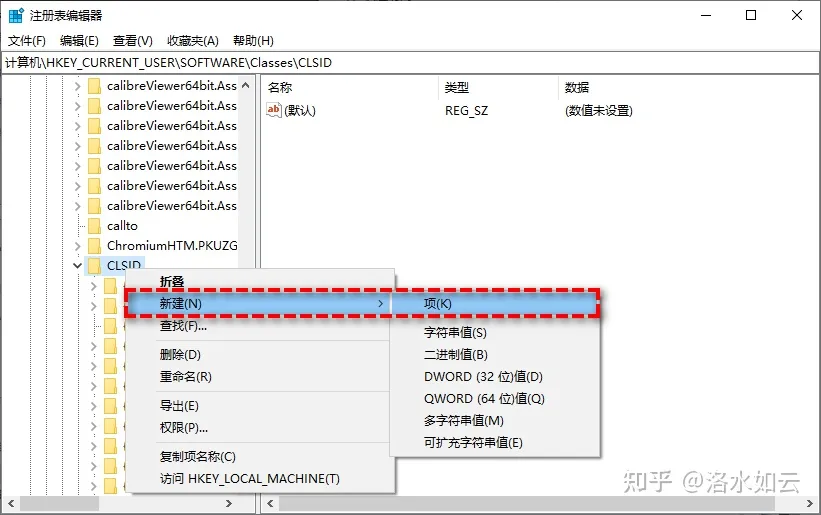
4.再次右键单击刚刚新建的项,然后选择“新建”>“项”,并将其命名为 InprocServer32
5.双击右侧面板中的(默认),然后将其数值数据设置为空白,单击“确定”即可。(如不生效尝试使用方法一中重启资源管理器的指令)
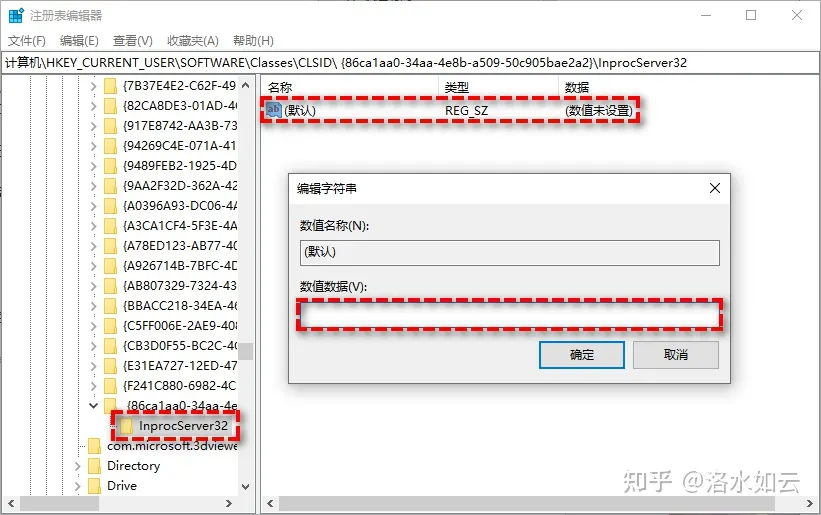
{86ca1aa0-34aa-4e8b-a509-50c905bae2a2}即可以下提供了一些修改右键菜单的第三方工具的下载地址,操作很直白方便,故不做教程。
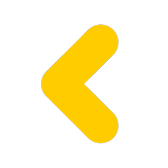
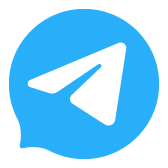
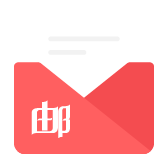
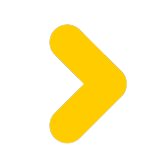
Comments NOTHING